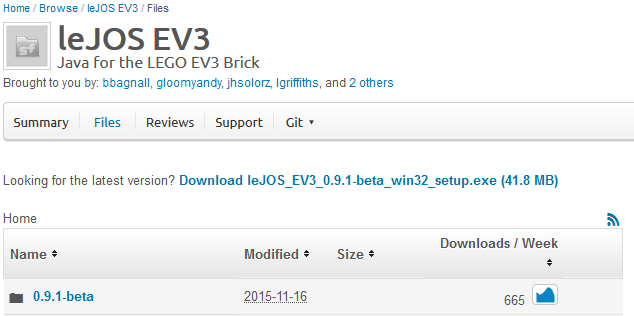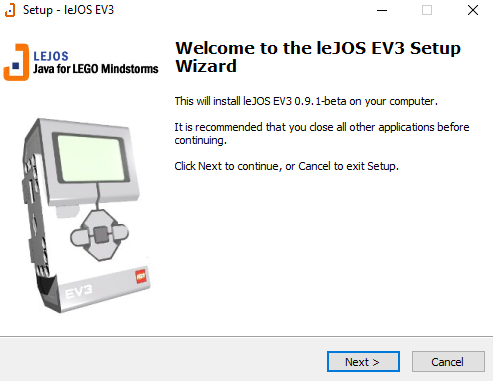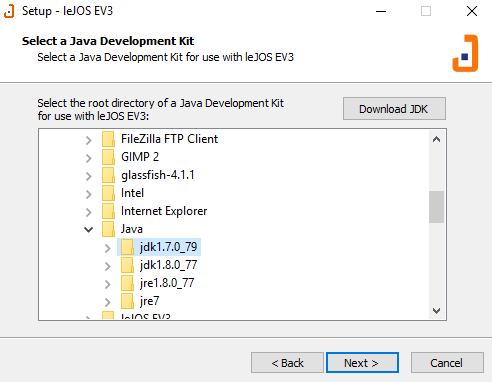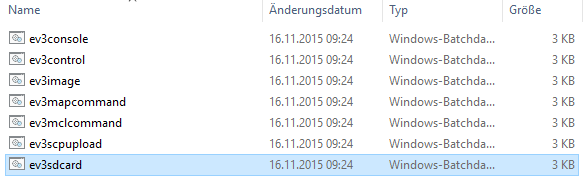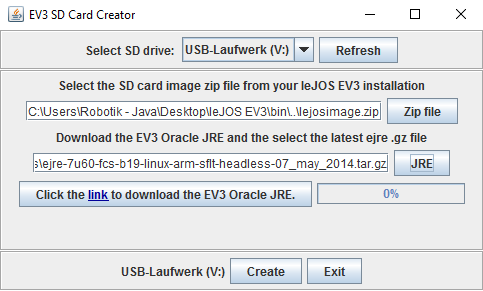Der nachfolgende Artikel beschäftigt sich mit der Installation von leJOS auf einer Micro-SD Karte unter Windows 10.
Zum Programmieren in Java benötigt man ein JDK (Java Developer Kit) und ein JRE (Java Runtime Environment). Ersteres benötigt man zwangsweise zum Erstellen von Programmen, es beinhaltet den kompletten Compiler, welcher den Sourcecode nach dem Schreiben in einen Bytecode umwandelt. Das JRE wird benötigt, um den Bytecode mithilfe eines Interpreters in Maschinencode umzuwandeln. Java ist somit keine reine Compilersprache und auch keine Interpretersprache, es nutzt die Vorteile beider Systeme.
Um mithilfe der objektorientierten Programmiersprache Java Programme für den EV3 zu programmieren, muss zuerst ein JRE sich zur Ausführung auf dem EV3 befinden. Dazu kann das kostenlose Betriebssystem leJOS verwendet werden. Folgende Dinge werden für die Installation benötigt:
- EV3
- Laptop oder PC
- Micro-SD Karte mit 2 – 32 GB Speicherkapazität
- Internetverbindung
- Oracle Account
- Kartenlesegerät
- JRE 7
- JDK 7
Zuallererst muss die SD-Karte, auf welcher leJOS installiert werden soll, vorbereitet werden. Dazu gibt es mehrere Möglichkeiten. Ziel ist es, eine einzige FAT32 Partition auf der SD-Karte zu haben. Die nachfolgende Methode ist für erfahrene Benutzer wohl die Schnellste.
ACHTUNG! Alle Daten von der SD-Karte werden gelöscht!
- Die Eingabeaufforderung mit Administartorrechten öffnen.
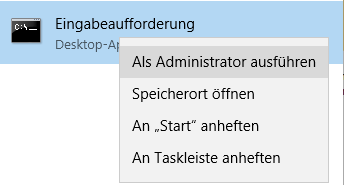
- In der administrativen Eingabeaufforderung ist nun das Programm „DISKPART“ zu öffnen.
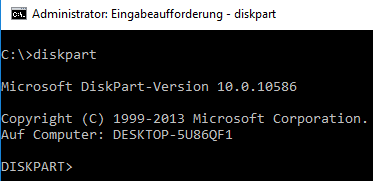
- Mit dem Befehl „list disk“ ist nun die mittlwerweile angeschlossene SD-Karte zu finden und mit „select disk <Datenträgernummer>“ auszuwählen. Am Ende sollte mit dem ersten Befehl in jedem Fall überprüft werden, ob das richtige Laufwerk, erkennbar an der Speicherkapazität, ausgewählt ist.

- Nachdem sichergestellt wurde, dass der richtige Datenträger ausgewählt ist, löscht man diesen komplett mit dem Befehl „clean“. Jetzt kontrolliert man noch einmal, ob der Datenträger ausgewählt ist und erstellt darauf mit dem Befehl „create partition primary“ eine primäre Partition, welche man mit den Befehlen „list partition“ und „select partition <Partitionsnummer> auswählt. Zum Schluss markiert man diese Partition als aktiv mit dem Befehl „active“.

- Jetzt ist die Partition mit FAT32 zu formatieren. Dazu gibt man den Befehl „format fs fat32 quick“ ein.

- Anschließend muss man der Partition einen Laufwerkbuchstaben zuweisen. Dies kann man mit dem Befehl „assign“ erreichen. Wurden alle vorherigen Schritte befolgt, kann man mit „exit“ DISKPART und die Eingabeaufforderung schließen.

Die SD-Karte wurde somit für die Installation von leJOS vorbereitet. Das Installationsprogramm von leJOS kann man direkt über die offizielle Website herunterladen. Dazu geht man auf der Website unter dem Menüeintrag „EV3“ in den Download Bereich.
Windows Benutzer können nun direkt den ersten Link nehmen, welcher ein Installationsprogramm lädt.
Nun führt einen der Installer durch die Installation, Vorraussetzung dafür ist eine Installtion der aktuellen Java JDK und JRE, welche man direkt bei Oracle downloaden kann. Den Installtionsort sollte man sich merken und nicht auf den Desktop legen, da der Ordner nicht gelöscht werden darf.
Des Weiteren ist es wichtig stets eine Java 7 Version zu wählen, sollte Java 7 nicht mehr auf dem Computer vorhanden sein, kann man es unter der folgenden Adresse downloaden.
JRE: www.oracle.com/technetwork/java/javase/downloads/jre7-downloads-1880261.html
JDK: www.oracle.com/technetwork/java/javase/downloads/jdk7-downloads-1880260.html
Beides muss für die spätere Ausführung der Programme ordnungsgemäß installiert sein.
Bei der Installtion von leJOS muss wie im nachfolgenden Bild die JDK 7 ausgewählt werden.
Nach der Installtion öffnet man im Installationsordner den Ordner „bin“ und führt die .bat Datei „ev3sdcard“ aus.
Der nachfolgende Installer wird nun verwendet, um leJOS auf die SD-Karte zu schreiben. Dazu wählt man die SD-Karte aus, wählt das Image-File im Installationsordner und lädt sich, mithilfe des nebenstehenden Links, die EV3 JRE herunter. Dazu benötigt man einen Oracle Account, welchen man gratis erstellen kann. Wichtig dabei ist, dass man die JRE von Java 7 herunterlädt, ansonsten erscheint beim Booten des Roboters die Fehlermeldung „missing jre“. Wen alles richtig eingegeben wurde, kann mit „Create“ die SD-Karte beschrieben werden.
Die SD-Karte kann nun in den EV3 eingelegt werden. Der erste Bootvorgang dauert ca. 10 Minuten, alle weiteren Starts ca. 1 Minute.